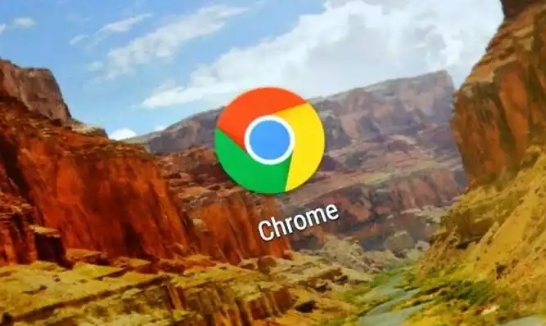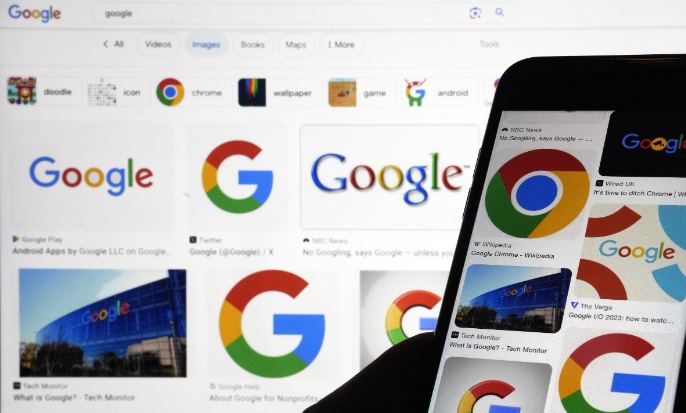详情介绍
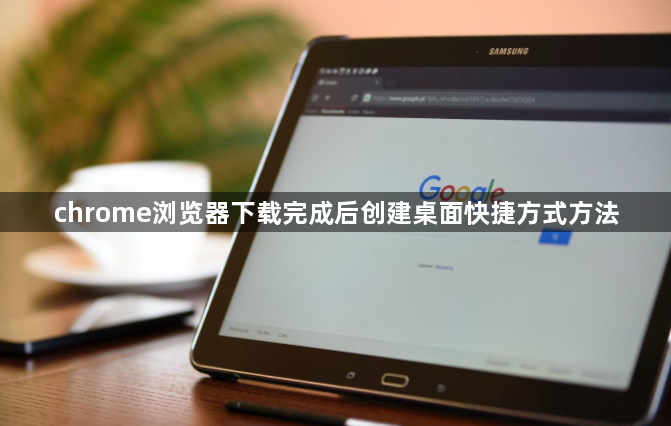
1. 通过浏览器设置创建:打开Chrome浏览器,点击右上角的三个点(菜单按钮),选择“更多工具”,在弹出的下拉菜单中点击“创建快捷方式”。在弹出的窗口中确认快捷方式的名称,然后点击“创建”按钮。返回到桌面,即可看到新创建的谷歌浏览器快捷方式图标。
2. 通过发送桌面快捷方式创建:找到桌面上的Chrome浏览器图标,右键点击该图标,选择“发送到”->“桌面快捷方式”。
3. 手动创建快捷方式:右键单击桌面上的空白区域,选择“新建”->“快捷方式”。在弹出的“创建快捷方式”对话框中,输入Chrome浏览器的安装路径,如“C:\\Program Files (x86)\\Google\\Chrome\\Application\\chrome.exe”(32位系统)或“C:\\Program Files\\Google\\Chrome\\Application\\chrome.exe”(64位系统),然后单击“下一步”按钮。在下一个对话框中,为新快捷方式指定一个名称和位置,例如将其命名为“Chrome”,并选择放置在桌面上,最后单击“完成”按钮以创建新的快捷方式。